5附2教学设计Word文件下载.docx
《5附2教学设计Word文件下载.docx》由会员分享,可在线阅读,更多相关《5附2教学设计Word文件下载.docx(16页珍藏版)》请在冰豆网上搜索。
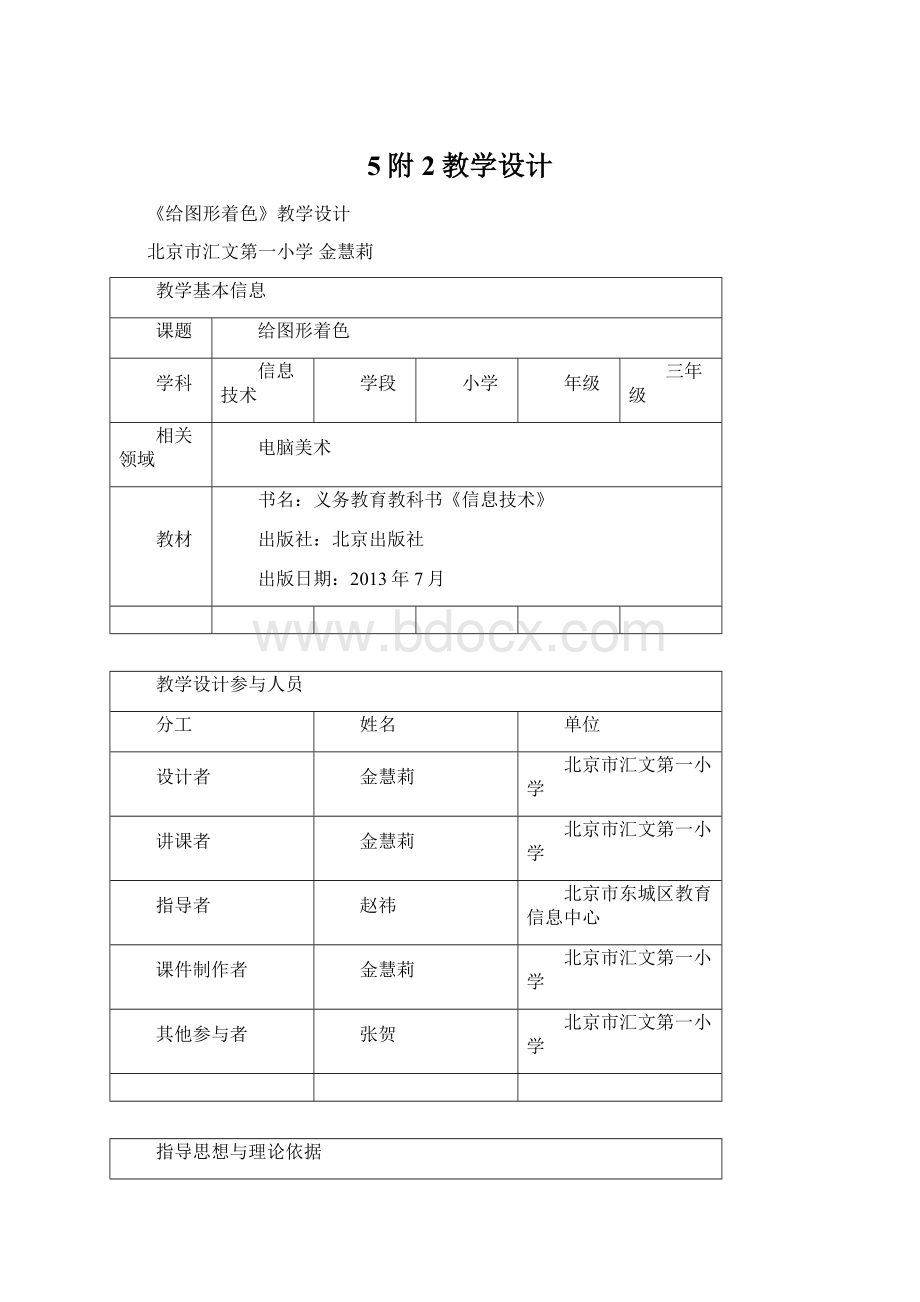
姓名
单位
设计者
金慧莉
北京市汇文第一小学
讲课者
指导者
赵祎
北京市东城区教育信息中心
课件制作者
其他参与者
张贺
指导思想与理论依据
《基础教育信息技术课程标准2012版》“信息加工与表达”专题中要求学生:
“能使用简单绘图工具软件绘制基本形状、填充合适的色彩。
”
《基础教育信息技术课程标准2012版》中指出:
“信息素养在课程目标的不同维度均有体现”,其中,在过程与方法维度,“强调通过具体操作或应用过程,在实际体验中掌握利用信息技术解决实际问题的方法。
”
教学背景分析
教学内容:
本课选自2013版北京市信息技术课教材第一册第三单元《计算机小画家》第16课《初识画图工具》,1课时完成。
在本课之前的《认识画图软件》一课中,学生已经掌握了win7画图软件的启动和退出,能选择铅笔、刷子等工具涂鸦,会使用按钮、ctrl+Z的方法进行撤销操作,能打开、保存文件。
其中,“打开文件”在教材中本应为本课知识点,鉴于它与保存文件都属于win7系统的操作知识,且今后的应用比较广泛,因此,将其提前到前一课完成,本课只涉及“给图形着色”这一内容的教学。
学生情况:
本课的教学对象是三年级学生。
他们正处于低年级向中高年级的过渡阶段,好奇、好动、喜模仿,勇于尝试,乐于表达,具备初步的自主学习能力,能在教师的引导下对简单问题进行尝试探究。
思维特点方面虽然仍偏重于直观、具体、形象,但较之低年级多了一些逻辑性,能根据形象的事物归纳、类比,举一反三。
教学方式:
任务驱动、自主探究贯穿全课,辅以谈话法、演示法、讨论法等教学方法
教学手段:
多媒体演示系统、机房
技术准备:
教学课件、画图软件、练习图
教学目标(内容框架)
学习目标:
了解“着色”的含义,通过尝试和比较,为封闭图形选择恰当的着色工具;
认识画图软件颜色区,掌握设置颜色1(前景色)、颜色2(背景色)两种类型颜色的方法;
会用“颜色填充”工具填充颜色,解决非封闭区间造成的“漏色”问题;
会使用放大镜,在常规和放大状态下查看图形。
教学重点:
设置颜色1(前景色)和颜色2(背景色);
用“颜色填充”工具填充颜色;
解决“漏色”问题。
教学难点:
“着色”的含义;
设置颜色2(背景色);
解决“漏色”问题
教学过程(表格描述)
教学阶段
教师活动
学生活动
设置意图
技术应用
时间安排
创设情境:
课前“小先生”
演示并讲解:
同学们,今天的课前“小先生”环节老师为大家介绍这样一个字。
你认识它吗?
它有多个读音,其中一个是zhe,比较常见,另一个是zhuo。
当它读“zhuo”的时候,有“接触事物、附在物体上的意思”,可以组成附着、着色等词。
听讲解,看演示。
出示、介绍“着”字的读音和意义,为引出课题做准备。
课件
1
温故知新:
了解“着色”的含义,尝试使用多种工具进行着色
提问:
那究竟什么是画图程序中的“着色”呢?
思考并回答:
使用工具选取颜色再将颜色填涂到图形上。
通过提问引导学生根据“着”(zhuo)的意义,对画图软件中“着色”的含义进行思考思考。
画图软件
4
出示课题:
我们在前一课试用过的铅笔工具、刷子工具都可以给图形着色。
今天,我们就来继续学习在画图软件中“给图形着色”的方法。
出示练习并布置任务:
→
在画图软件的工具箱中有很多工具可以有“着色”的功能,让我们打开练习,尝试着选用一些工具,把这个字的正确读音变成红色吧!
听讲解,看演示,回想前一节课的相关内容,明确本课任务。
明确任务并尝试使用“着色”工具,完成练习。
先通过谈话引导学生回想铅笔、刷子工具的“着色”功能,为“着色”工具的比较做好铺垫,再通过参与练习任务调动学生快速进入本课学习。
新课讲解1:
认识填充工具
谁来说说你是怎么做的?
演示并提问:
在刚才的操作中,有的同学使用了刷子工具,铅笔工具,还有的同学使用了橡皮工具来擦除,效果都不理想,这是为什么呢?
分析:
原因在于我们要涂色的图形是封闭图形,要填涂的颜色是单一的纯色,虽然以上的工具都有着色的功能,但都不是完成这种操作的最佳工具。
演示:
有的同学在工具箱中找到了这个长得像颜料桶的“用颜色填充”工具
,请你试一试用它来完成这个任务!
展示自己完成任务的情况。
看演示、听讲解,思考刷子、铅笔等工具在刚刚的任务中“着色”效果不佳的原因。
听分析、看演示,尝试操作。
根据学生展示的选用不同“着色”工具完成任务的效果进行提问和分析,引导学生对不同工具的“着色”功能进行比较,从而认识封闭图形填充单一纯色的最佳着色工具——颜色填充。
5
新课讲解2:
认识颜色区,选色
过渡并提问:
刚刚我们用老师事先设定好的红色和“用填充工具”快速完成了给封闭图形着色的任务,那么在画图工具中,究竟应该如何选取颜色呢?
演示并提出探究任务:
请你读一读这四句歌谣,结合画图工具的颜色区,想一想、试一试,自己想过、试过后可以和同桌的同学进行交流。
展示小结学生的探究成果:
“画图编辑颜色多”:
编辑颜色。
“先选类型后选色”:
颜色类型——颜色1、颜色2;
选色步骤——先指定颜色类型,再用鼠标单击的方式选取颜色。
“左键前景颜色1,右键背景第2色”:
区别颜色1、颜色2的作用——前景色、背景色;
设置颜色1(前景色),颜色2(背景色)的方法——左键填涂颜色1的颜色,右键则可以填涂出颜色2的颜色。
听讲解,思考。
看演示,读歌谣,明确探究任务,探究画图软件颜色区的特点及选色方法。
展示交流探究成果,结合教师小结,掌握选色方法。
用歌谣形式概括画图软件颜色区的特点及选色方法,引导学生根据歌谣进行探究,在探究基础上讨论、交流、分享,结合教师小结,掌握选色方法,从而突破本课重难点——设置选色。
10
实践操作1:
选色、填色练习
下面请你打开练习一和练习二,使用“颜色填充”工具,在任务区里为图形填好颜色。
完成得快的同学,可以尝试使用画图中的其他工具,仿照样例,在创作区里进行创作哦!
!
打开练习,完成任务。
练习一:
练习二:
有梯度的任务(任务一为双色填充,任务二为多色填充,且需要编辑颜色)与练习中的“三分区”(样例区、任务区、创作区)设置,兼顾不同水平学生。
练习素材
8
-
实践操作2:
“漏色”问题
你完成了几个练习?
在使用填充工具的过程中,你发现什么问题了吗?
演示“漏色”问题并提问:
你知道为什么会出现这个问题吗?
你知道怎么解决它吗?
播放动画:
引导类比、尝试:
片中水桶漏水的原因是因为桶底有了缝隙,聪明的小熊用放大镜工具找到了它,并把它补好,水桶就不漏了。
你知道如何解决刚刚的漏色问题了吗?
请你打开练习三自己试一试。
表述自己在完成任务中遇到的问题。
思考解决“漏色”问题的方法。
观看动画,类比动画中小熊的作法,思考解决“漏色”问题的方法。
在类比思考的基础上,尝试在工具箱中找到放大镜工具,完成练习三。
先将个别学生课堂操作中生成的问题用提问的方式展示给全体学生,引发对难点的思考,再通过动画形式,引导学生进行类比、尝试巧妙突破本课难点。
动画课件
3
分享交流:
小结“放大镜”用法
展示学生操作:
谁来给大家演示一下你是如何操作,解决“漏色”问题的?
缝隙补好了,如何使被放大的画面缩小回原来的大小呢?
小结放大镜用法:
展示、观看操作技巧。
尝试探究使用“放大镜”缩小画面的方法。
单击鼠标——放大画面,右击鼠标——缩小画面
展示操作,进一步巩固难点;
归纳小结,利于成体系地掌握知识技能。
效果评价、
归纳总结
出示自评表指导学生填写,巡视掌握学生学习情况,为积极参与课堂活动的同学发放“小先生”奖章(贴纸):
回顾梳理本课学习过程,认真填写自评表。
设计良好的自评表,既可用于学生评价自己的学习效果,也可帮助学生回顾、梳理课堂学习内容。
自评表
贴纸奖章
可
课后完成
拓展提高:
提出本周“小先生”问题
出示问题并解释:
听问题,思考,准备课后继续探究。
问题一涉及的是win7画图新增的显示比例功能,可作为本课“放大镜”功能的拓展;
问题二涉及的“彩色橡皮”功能,在本课讲解前景色和背景色时略有提及,第18课《使用橡皮擦》中会进一步讲解,此处作为铺垫。
2
板
书
设
计
学习效果评价设计
评价方式及评价量规:
自评+师评、言语激励+徽章奖励
“小先生”自评表(右侧图为徽章图样)→
班级姓名
我完成了
练习一
任务()创作()
练习二
练习三
我掌握了
双色设置并填充()
编辑多色并填充()
放大缩小画面()
填补“漏色”()
本周问题
1.有没有其他方式放大缩小画面?
2.橡皮必须是白色吗?
本教学设计与以往或其他教学设计相比的特点
1.从学生现有认知水平和兴趣特点出发,引导学生用自主探究的方式学习新知、解决问题
本课的教学对象是三年级学生,一方面,认知水平处于低年级向中高年级的过渡阶段,对于某些概念的掌握往往不求甚解、含混不清,另一方面,已初步具有在教师引导下进行自主学习的能力,勇于尝试、乐于探究。
本课中,教师仅仅抓住学生的这些特点,摒弃“一言堂”、“满堂灌”,将“依据任务,尝试探究”贯穿全课,使学生在潜移默化中既掌握解决问题的知识技能,又掌握学习新知的方法。
2.抓住新教材、新软件的新特点,恰当运用释义、歌谣、动画等形式突破重难点
2013版《信息技术》教材第一册在图片加工处理部分选用了“win7画图”软件,教材内容的编写宗旨也由以往的“画图工具教学”转变为教孩子“用计算机绘画”。
这些新变化、新特点决定了教师必须仔细研读教材和教参,在领会编者意图的基础上选用恰当的教学方式。
本课中,教师用了“开篇释义”的方式帮学生第一时间理解了教材标题中“着色”二字的含义,用“编撰歌谣”的方式引导学生探究颜色区及选取颜色的方法,用“动画类比”的方式帮助学生理解“漏色”问题出现的原因,正由于以上这些做法运用得当,才使得重点得以更好的落实、难点得以巧妙地突破。
3.任务有梯度,练习“三分区”,兼顾不同水平学生
众所周知,在信息技术课上,由于学生家庭环境、教育背景的不同经常会产生非常大的个体差异,如何能在一节课上兼顾不同水平学生,需要教师在任务的设计上下大力气。
本课中,从练习一到练习三,难度成梯度递增,而具体到每一个练习,都采用了“三分区”(样例区任务区、创作区)的方式,完成任务区的任务即可以掌握本课所学,而创作区则给学有余力的同学提供了继续探究、发挥潜力的空间。